आईक्लाउड ड्राइव ऐप की दो साल पहले iOS 9 के साथ शुरुआत हुई थी। यह अब iOS 11 में फ़ाइलें ऐप द्वारा बदल दिया गया है। नए ऐप में साधारण नाम परिवर्तन की तुलना में अधिक है, जिसमें विशेषताएं शामिल हैं। आइए एक नजर डालते हैं कि नया क्या है।

iCloud ड्राइव और अधिक!
न केवल आपको आईक्लाउड ड्राइव में आपके द्वारा स्टोर की गई कोई भी और सभी फाइलें मिलेंगी, चाहे वे थर्ड-पार्टी ऐप्स, ऐपल के खुद के सुइट्स या नए मैक ऐप में आपके मैक पर इस्तेमाल की गई हों, लेकिन थर्ड-पार्टी स्टोरेज सर्विसेज भी एप्लिकेशन के साथ एकीकृत।
IOS 11 के लॉन्च के साथ, स्टोरेज ऐप्स फाइलों के लिए समर्थन जोड़ने के लिए अपडेट जारी करने लगे हैं। इस लेखन के समय, बॉक्स ने अपना अपडेटेड ऐप जारी किया है, और यह फाइल ऐप में मूल रूप से काम करता है।
अतिरिक्त सेवाएं जोड़ें
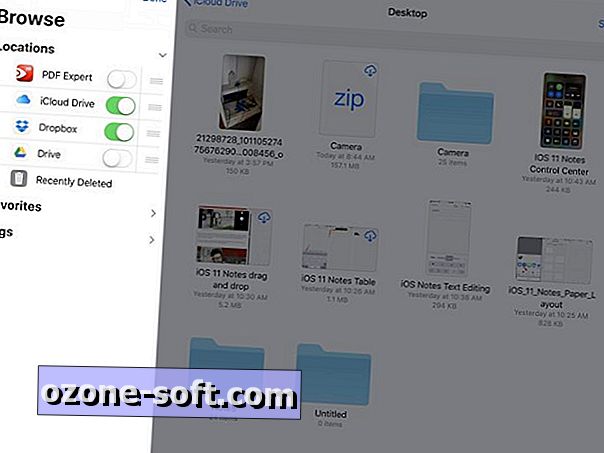
एप्लिकेशन के स्थान अनुभाग में एक संग्रहण विकल्प जोड़ें या निकालें। संपादित करें पर टैप करें और फिर उपयुक्त सेटिंग के लिए प्रत्येक समर्थित सेवा के बगल में स्विच को चालू करें ।
फ़ाइलें ऐप का समर्थन करने वाली सेवाएँ iCloud ड्राइव सेवा विकल्प के समान दिखेंगी और कार्य करेंगी। जिन ऐप्स को अभी तक समर्थन जोड़ना है, वे एक पॉप-अप (अभी भी फ़ाइल एप्लिकेशन के भीतर) प्रदर्शित करेंगे।
संगठन
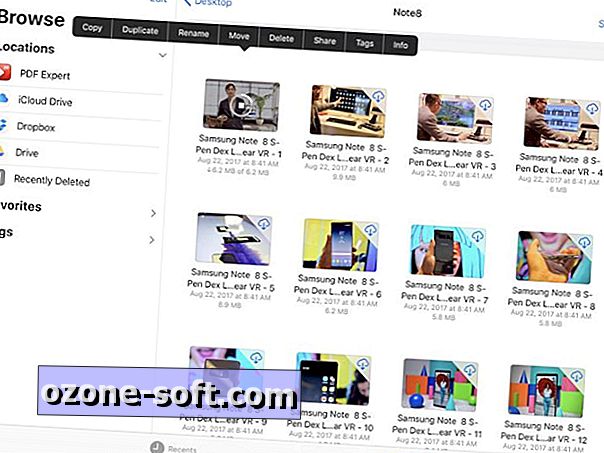
आपके द्वारा उपयोग की जाने वाली क्रियाओं की सूची लाने के लिए किसी फ़ाइल या फ़ोल्डर पर लंबे समय तक दबाएं। व्यक्तिगत फ़ाइलों के लिए वर्तमान विकल्प कॉपी, डुप्लिकेट, नाम बदलें, हटो, हटाएं, साझा करें, टैग और जानकारी हैं।
फ़ोल्डरों के पास एक ही विकल्प है, एक अपवाद के साथ। शेयर पसंदीदा द्वारा बदल दिया गया है। फ़ाइलें एप्लिकेशन के स्थान अनुभाग में इसे शामिल करने के लिए एक फ़ोल्डर पसंदीदा।
क्लाउड आइकन क्या है?
इसके द्वारा नीचे तीर के साथ क्लाउड आइकन वाली कोई भी वस्तु अभी तक आपके iOS डिवाइस पर डाउनलोड नहीं की गई है। इससे पहले कि आप इसके साथ बातचीत कर सकें, इसे डाउनलोड करने के लिए आपको फ़ाइल पर टैप करना होगा। यदि आप मोबाइल कनेक्शन पर हैं तो बड़ी फ़ाइलों के प्रति सावधान रहें।
सीमित ज़िप समर्थन
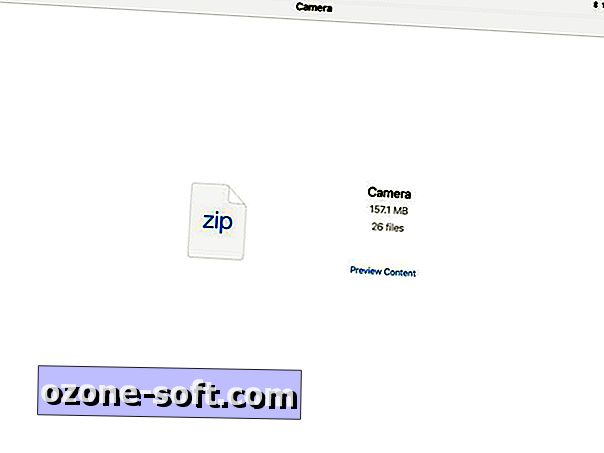
फ़ाइलें एप्लिकेशन के पहले पुनरावृत्ति में बहुत सीमित ज़िप फ़ाइल समर्थन है। आप प्रक्रिया में एक ज़िप बनाकर, फ़ाइलों का एक सेट संपीड़ित नहीं कर सकते। न ही आप एक संपीड़ित फ़ोल्डर खोल सकते हैं।
उस छोर तक, यह देखना कि एक ज़िप फ़ाइल के अंदर क्या संभव है, भले ही सीमित हो। Files ऐप में बनाया गया एक प्रीव्यू टूल ZIP को खोलेगा, आपको अपने आस-पास झांकने देगा, अगर आप चाहें तो एक बार में एक फाइल निकाल सकते हैं, और, इसके बारे में।
आईक्लाउड शेयरिंग
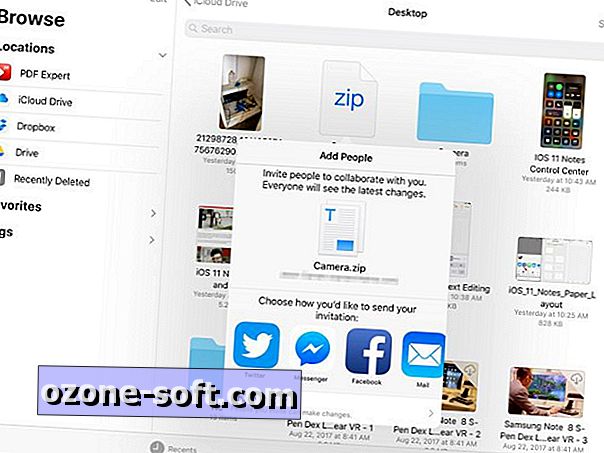
फ़ाइल के लिए शेयर शीट खोलने के बाद, आप "लोगों को जोड़ें" का विकल्प देख सकते हैं। यदि आप Apple के आईक्लाउड ड्राइव शेयरिंग टूल का उपयोग करना चाहते हैं, तो इस विकल्प का चयन करें। हां, आईक्लाउड शेयरिंग अब एक चीज है।
आप अपने चयन की फ़ाइल या दस्तावेज़ को देखने और संपादित करने के लिए दूसरों को आमंत्रित कर सकते हैं, जो शामिल सभी खातों के बीच सिंक करेगा।
ड्रैग एंड ड्रॉप केवल iPad नहीं है
आईओएस 11 आईपैड लाइन के लिए एक आसान ड्रैग-एंड-ड्रॉप सुविधा जोड़ता है, जिसमें आईफोन पर कुछ फैल होता है। फ़ाइलें ऐप में, उदाहरण के लिए, किसी फ़ाइल पर लंबे समय तक दबाए रखें जब तक कि वह हिल न जाए, तब फ़ाइलों का वर्चुअल स्टैक बनाने के लिए अतिरिक्त फ़ाइलों पर टैप करें। फ़ाइलों को एक नए स्थान पर खींचें, फिर अपनी उंगली उठाएं।
यह विधि iPad और iPhone दोनों पर काम करती है, iPad iPad को ऐप्स के बीच चलती फ़ाइलों का भी समर्थन करता है। हालाँकि, iPhone, फ़ाइलें एप्लिकेशन के भीतर केवल चलती फ़ाइलों का समर्थन करता है।
हाल ही
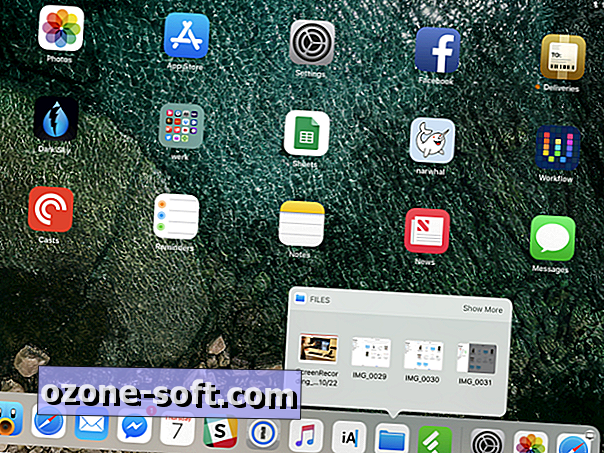
फ़ाइलें सबसे हाल ही में एक्सेस की गई फ़ाइलों को क्यूरेट करेंगी और उन्हें ऐप के रिकेट्स सेक्शन में डिस्प्ले पर रखेंगी। IPad पर, आपको हाल की फ़ाइलों को देखने के लिए ऐप लॉन्च करने की आवश्यकता नहीं है।
हाल ही में फ़ाइलों के साथ एक पॉप-अप दिखाई देने तक कुछ सेकंड के लिए फ़ाइल आइकन को लंबे समय तक दबाएं। वहां से आप किसी फ़ाइल को दूसरे ऐप में खोल या खींच सकते हैं। नीट, है ना?












अपनी टिप्पणी छोड़ दो